-
win10我的电脑怎么放在桌面,小编告诉你win10我的电脑怎么放在桌面
- 2018-01-27 09:57:33 来源:windows10系统之家 作者:爱win10
操作电脑的用户就知道,我的电脑是我们进入硬盘的地方,而在win10的我的电脑改名叫此电脑,安装Win10后,有的用户却发现桌面中只有一个回收站图标。那么Win10我的电脑在哪?如何在桌面上显示(此电脑)我的电脑图标呢?下面,小编就和大家介绍win10我的电脑放在桌面的操作方法。
win10系统推出已有三年多,而随着win10系统不断的完善,使用win10的用户也很多,而用户在安装好win10系统后,桌面只有一个“回收站”的图片,而没有其他图标,这让很多刚升级的用户感到很不习惯,那么怎么找回原先我们用的“我的电脑”,下面,小编就给大家带来了win10我的电脑放在桌面的方法了。
win10我的电脑怎么放在桌面
在Win10桌面空处点击鼠标右键,在弹出的桌面右键菜单中,点击“个性化”设置
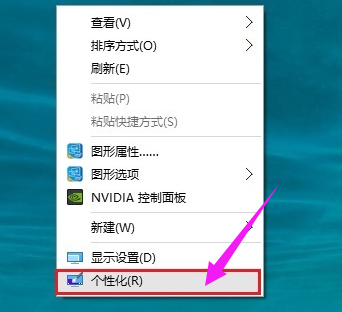
电脑系统软件图解1
在打开的个性化设置界面,点击左侧的“主题”,然后在右侧点击“桌面图标设置”
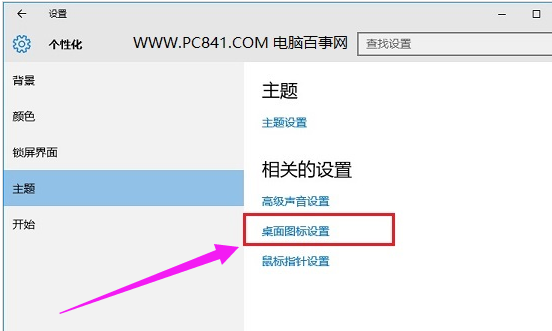
win10系统软件图解2
在打开的桌面图标设置中,只要勾选上“计算机”,然后点击底部的“确定”就可以了
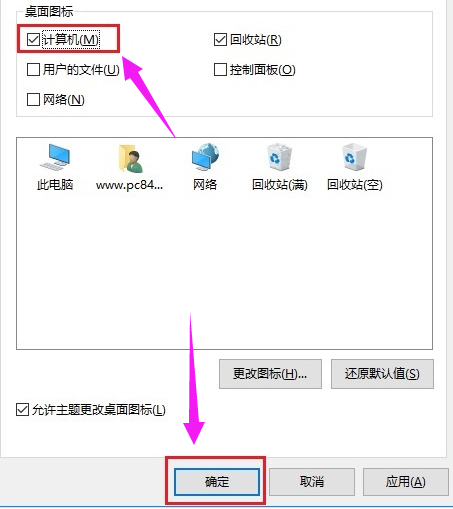
我的电脑系统软件图解3
失去的“我的电脑(此电脑)”,又回来了。
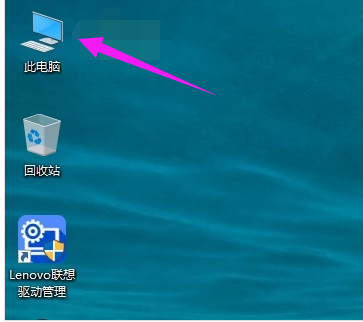
我的电脑系统软件图解4
以上就是win10我的电脑放在桌面的操作方法了。
猜您喜欢
- 简述去实体店装win10多少钱2022-12-16
- 如何查看win10问题报告页面2017-06-04
- 番茄花园 ghost win10系统怎么样..2020-04-13
- 2017最全win10周年更新最新下载..2017-07-29
- 电脑安全模式,小编告诉你win10怎么进..2018-01-10
- win10系统不兼容CAD怎么办2020-09-09
相关推荐
- 演示win10关闭自动更新 2019-05-29
- 简述装系统多少钱一次win10以及如何装.. 2022-12-26
- 详细教你win10企业版系统好不好用.. 2020-04-29
- win10关闭自动更新方法 2020-12-23
- 小编告诉你安装激活win10 msdn.. 2017-08-26
- win10教育版如何升级专业版 2022-02-07





 魔法猪一健重装系统win10
魔法猪一健重装系统win10
 装机吧重装系统win10
装机吧重装系统win10
 系统之家一键重装
系统之家一键重装
 小白重装win10
小白重装win10
 萝卜家园Ghost Win7 64位8月自动激活2014旗舰版
萝卜家园Ghost Win7 64位8月自动激活2014旗舰版 PotPla<x>yer v1.5.38725 汉化绿色版 32/64位 (全能视频播放器)
PotPla<x>yer v1.5.38725 汉化绿色版 32/64位 (全能视频播放器) 深度技术Win10 专业版系统下载32位 v1909
深度技术Win10 专业版系统下载32位 v1909 雨林木风ghost win7系统下载64位旗舰版1802
雨林木风ghost win7系统下载64位旗舰版1802 SlimComputer v1.3.30422 免费版 (系统优化清理工具)
SlimComputer v1.3.30422 免费版 (系统优化清理工具) 快乐码字v1.9.7官方下载(码字练习软件)
快乐码字v1.9.7官方下载(码字练习软件) 壁虎浏览器 v
壁虎浏览器 v 系统之家ghos
系统之家ghos 明智脚本浏览
明智脚本浏览 opera浏览器
opera浏览器  windows之家
windows之家  Mozilla SeaM
Mozilla SeaM BitTorrent S
BitTorrent S Altarsoft Pd
Altarsoft Pd 系统天地 gho
系统天地 gho 光影魔术手v4
光影魔术手v4 Nimbus Web C
Nimbus Web C 粤公网安备 44130202001061号
粤公网安备 44130202001061号